Acrobat Reader(無料版) でPDFファイルの編集する方法を紹介する。PDFファイルのちょっとした文字の追加や修正は、無料版でどうにかやってみよう。
PDFファイルはAcrobat Readerでは編集できないと言いつつ、意外とできる部分がある。有料版を購入する前に、まずは無料版を使いこなそう。
PDF 無料で編集(文章の追加)
PDFファイルに文章を追加する方法は下記の手順で行う。
万年筆のマークをクリック

「|AB」クリック
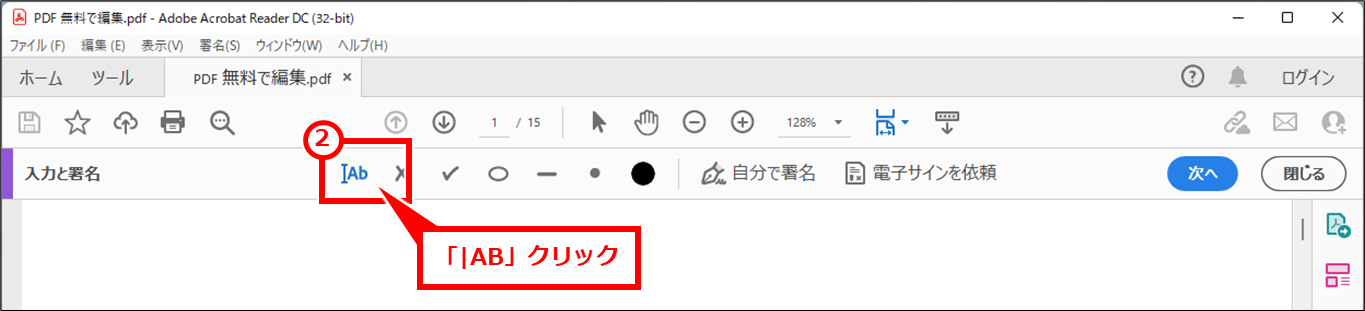
テキストを追加したい場所をクリック
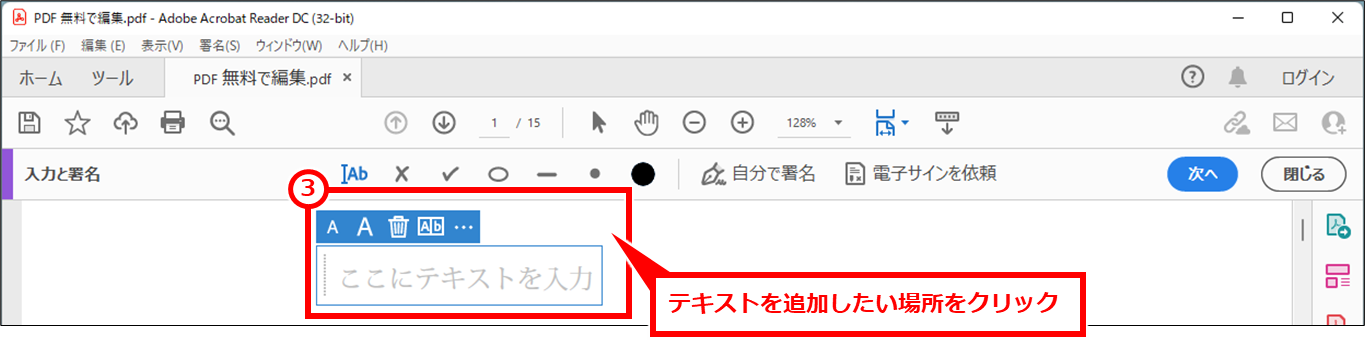
テキストを入力
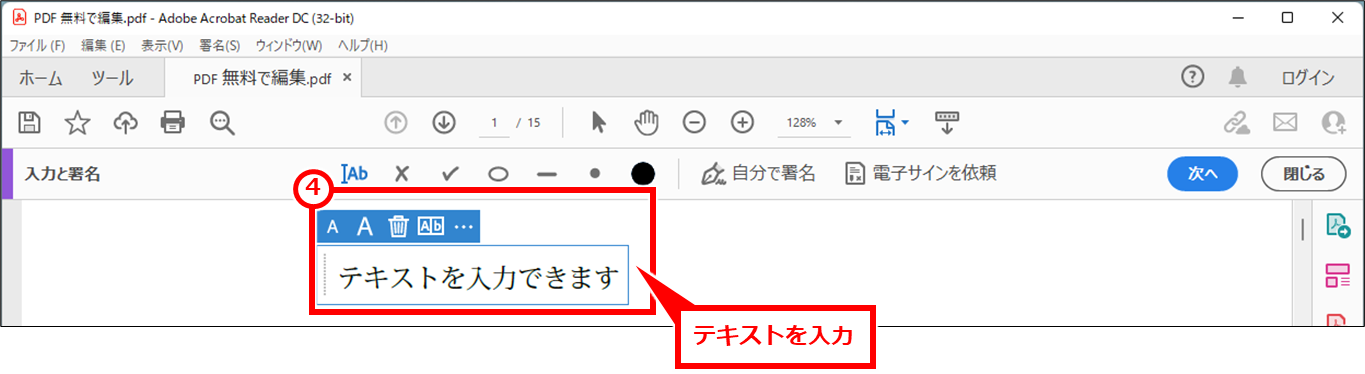
「ESC」キー押下、または何もない場所をクリックし、入力を確定する
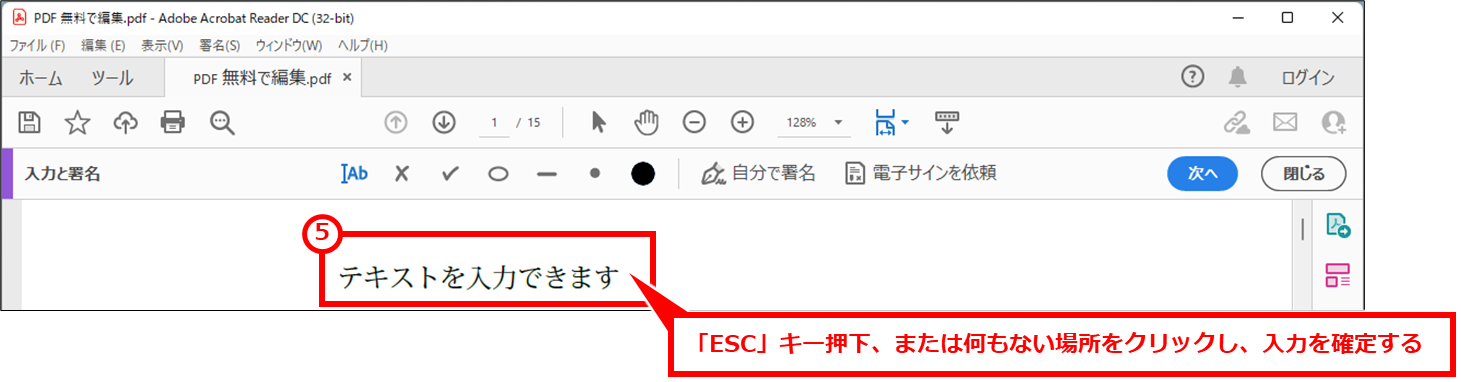
PDF 無料で編集(文章を消す)
文字を消すには下記の手順を行なう。正確には背景と同じ色で隠す方法。
万年筆のマークをクリック
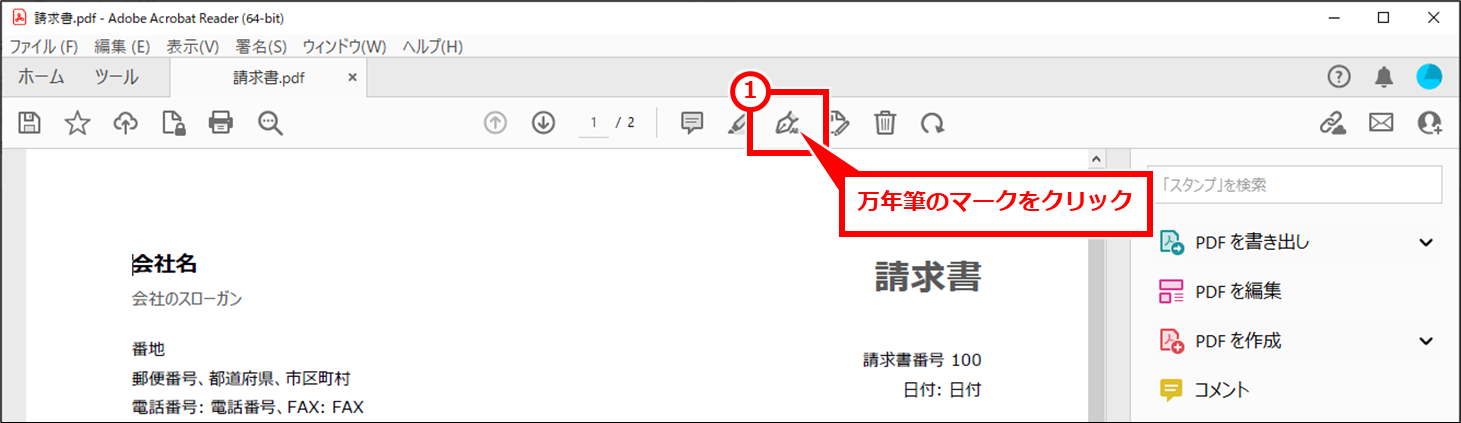
「色を変更」アイコンクリックし、削除したい文字の背景の色に合わせて色をクリック
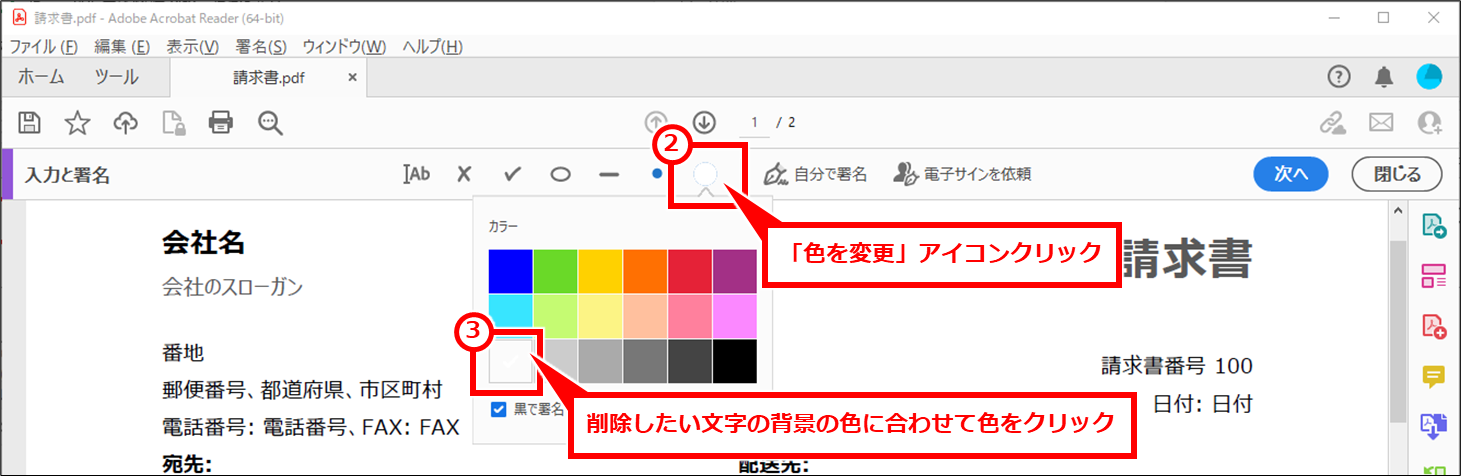
「点を追加」アイコンをクリックし、消したい文字の上でクリック
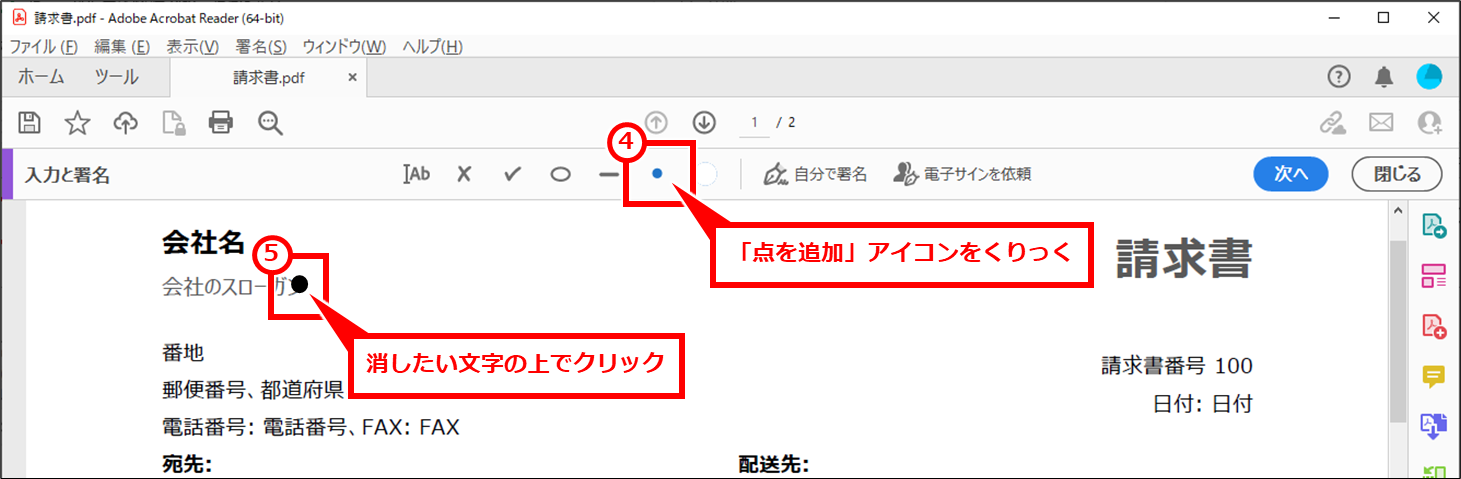
「A」マークをクリックして、サイズを調整する
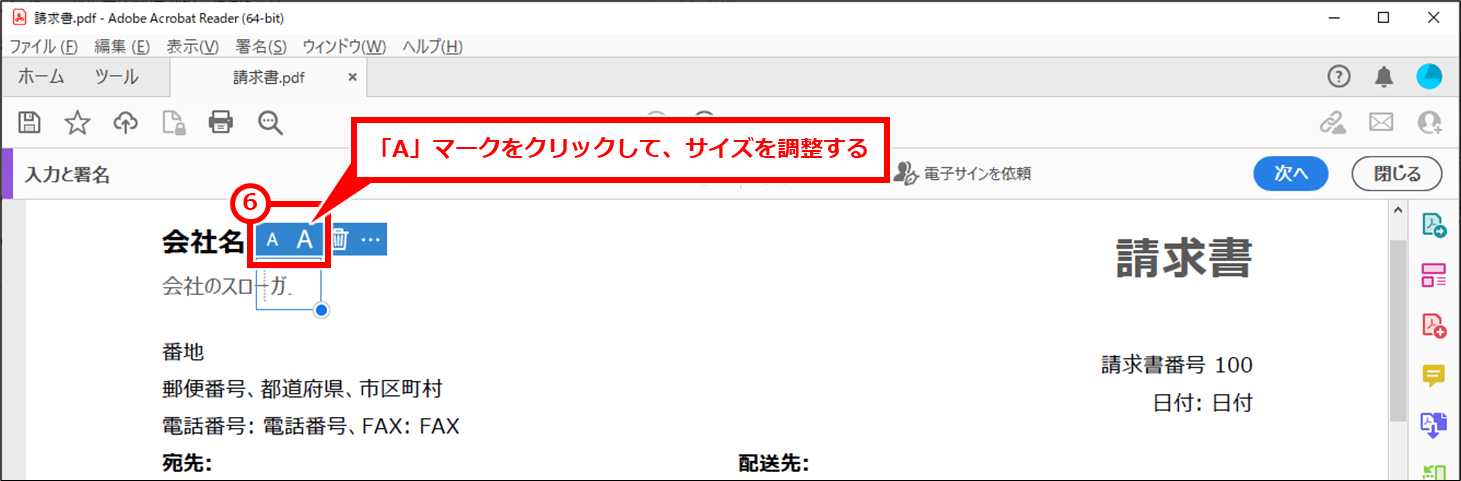
.png)
コメント